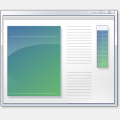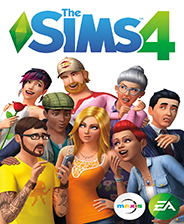重装系统精灵与小白一键重装系统哪个好
时间:2023-06-24 20:35:38
重装系统精灵与小白一键重装系统哪个好呢?重装系统精灵也被称为一键还原精灵,只能还原系统,小白一键重装系统出了可以还原系统外,还能实现一键重装与u盘重装,一起来看看具体详情。
工具/原料:
系统版本:win7旗舰版
品牌型号:华硕UX30K723A
软件版本:一键还原精灵8.2 & 小白一键重装系统v2990
方法/步骤:
一、重装系统精灵与小白一键重装系统哪个好
两个软件都能实现系统还原,但是小白一键重装系统更胜一筹,它不仅可以实现还原系统,还能操作一键重装与u盘重装,摆脱了传统借助光驱、软件等介质的繁琐,让任何没有技术基础的用户都能自己完成系统重装。
二、重装系统精灵安装系统步骤
一键还原系统
1、首先打开安装好的“一键还原精灵”,点击“进入一键还原”,进行系统的备份。

2、来到以下的窗口后,点击“确定”继续,等待电脑自动重启。
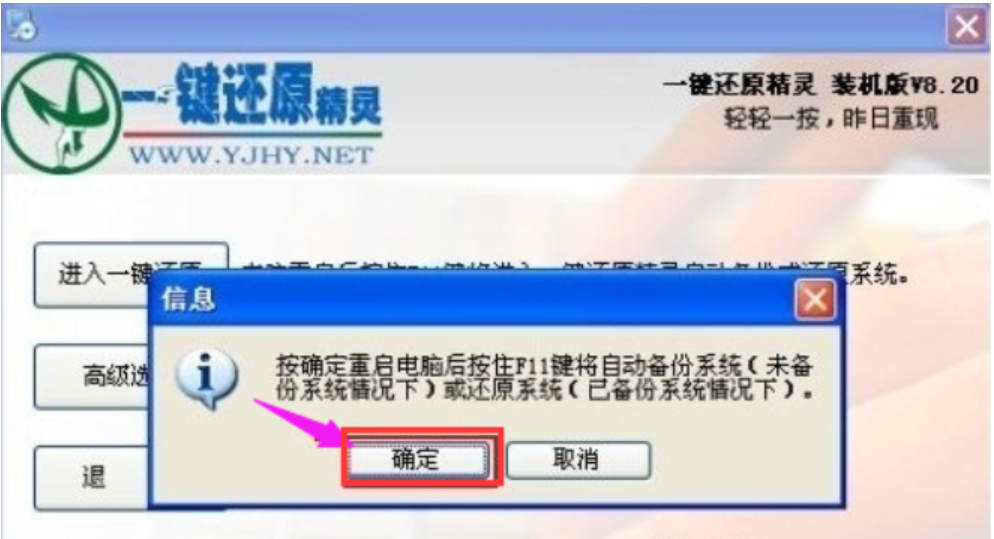
3、等待电脑重启后,在出现图中的英文时,按下F11键进入到一键还原精灵的DOS界面。
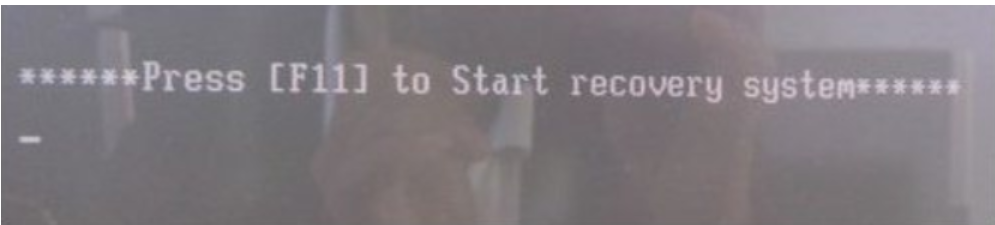
4、出现下面的界面时,按Esc键进入到下一个界面。然后再点击“设置”,在打开的菜单中,选择“重新备份系统”,接着按照步骤来进行即可。

三、小白一键重装系统安装系统步骤
一键重装系统
1、首先下载安装小白系统,选择在线重装,找到要安装的系统版本,点击下一步。
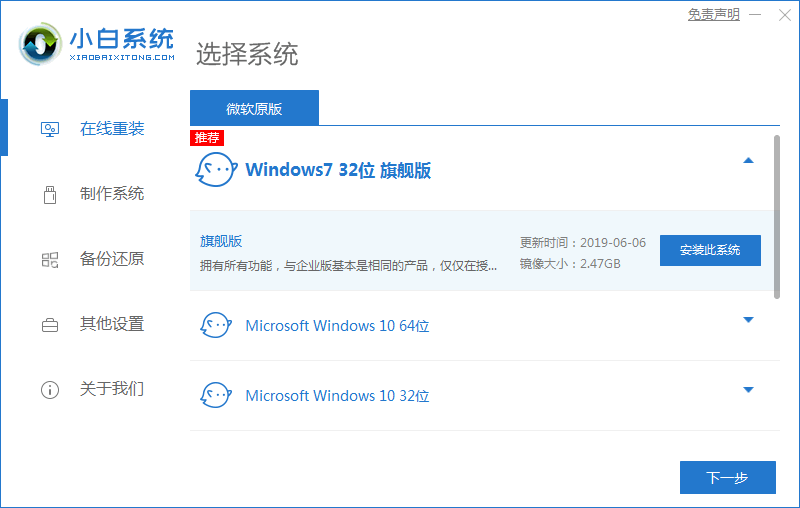
2、等待搜集系统镜像、软件、备份驱动等资源。
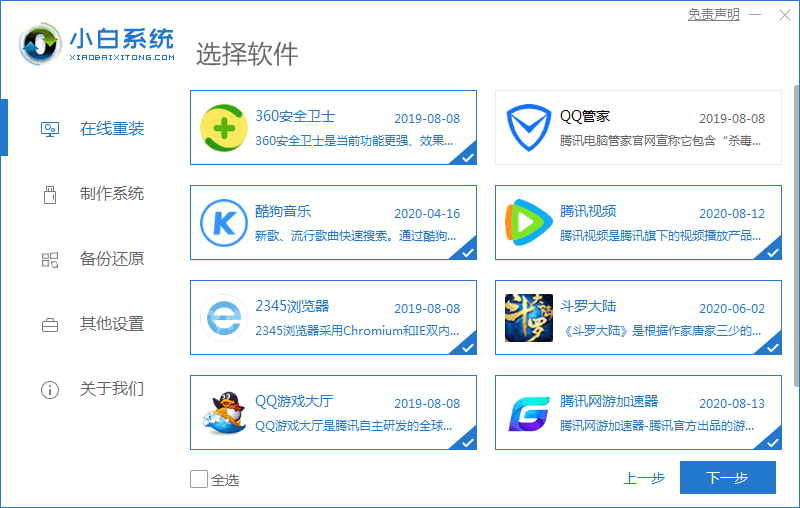
3、下载完成后进入安装系统环境部署,提示部署完毕后,点击立即重启。
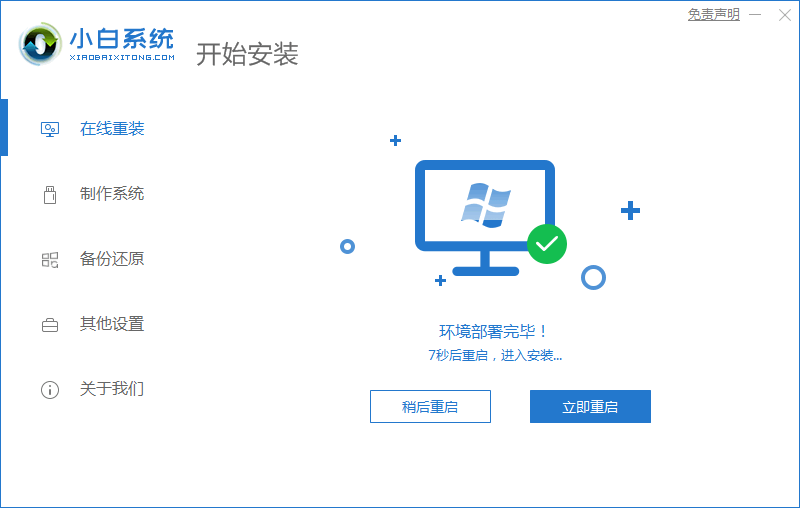
4、进入到启动管理器页面,选择XiaoBai PE-MSDN这项,点击回车。
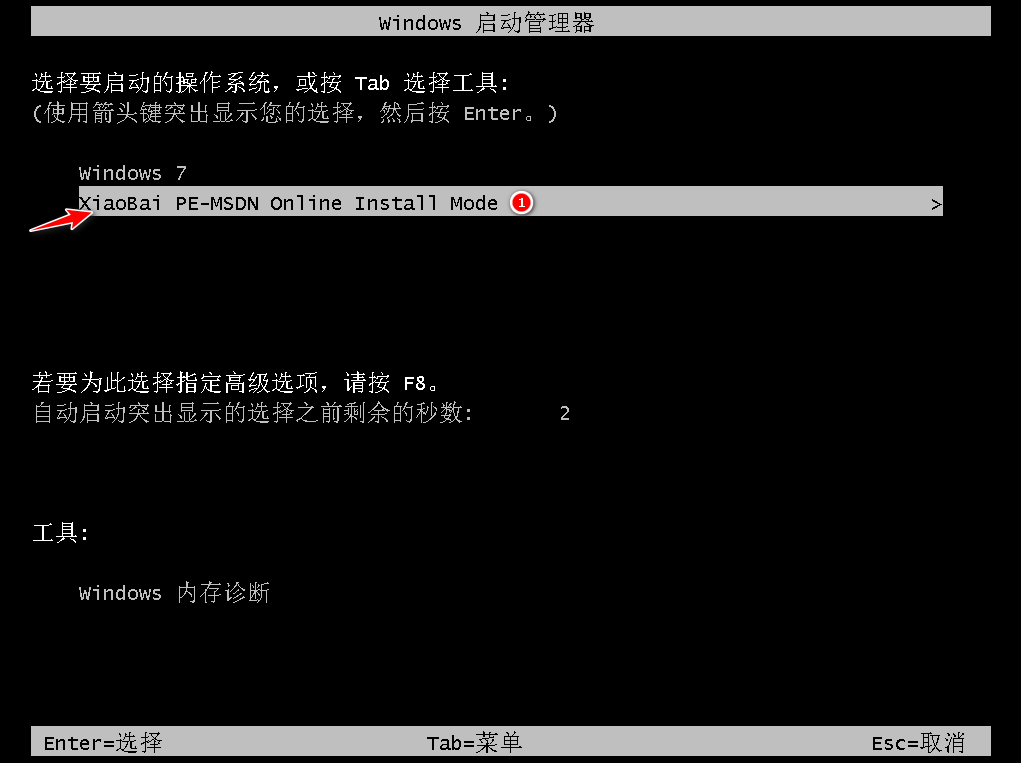
5、等待系统格式化分区,自动安装。
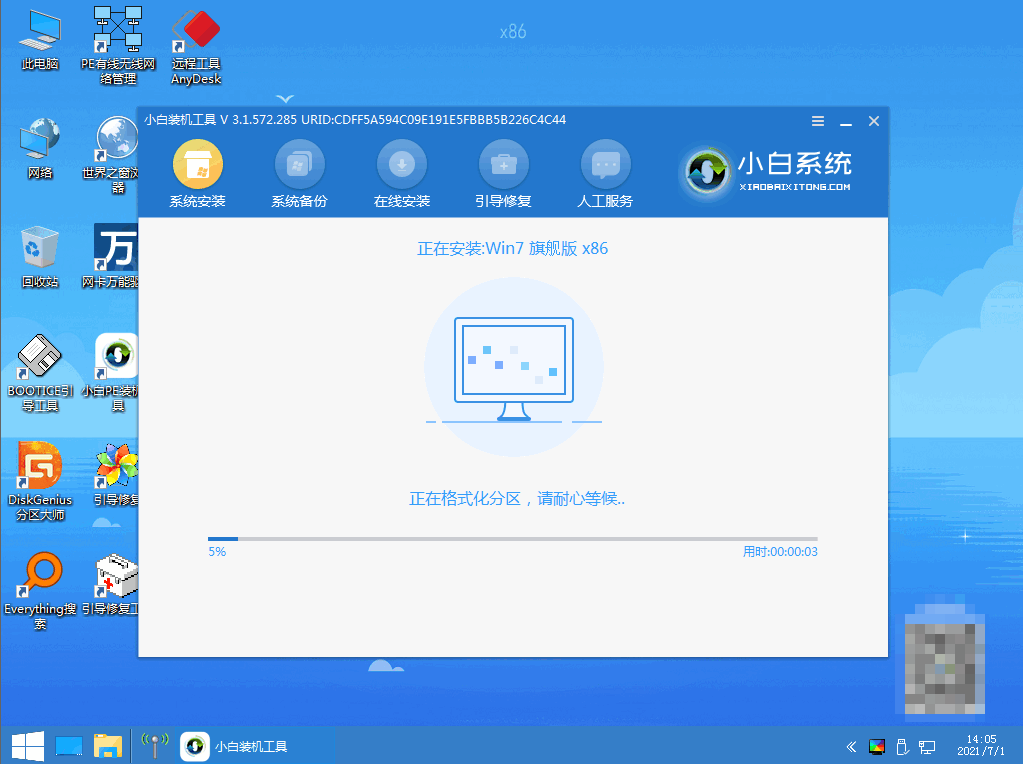
6、安装完成后,点击立即重启。
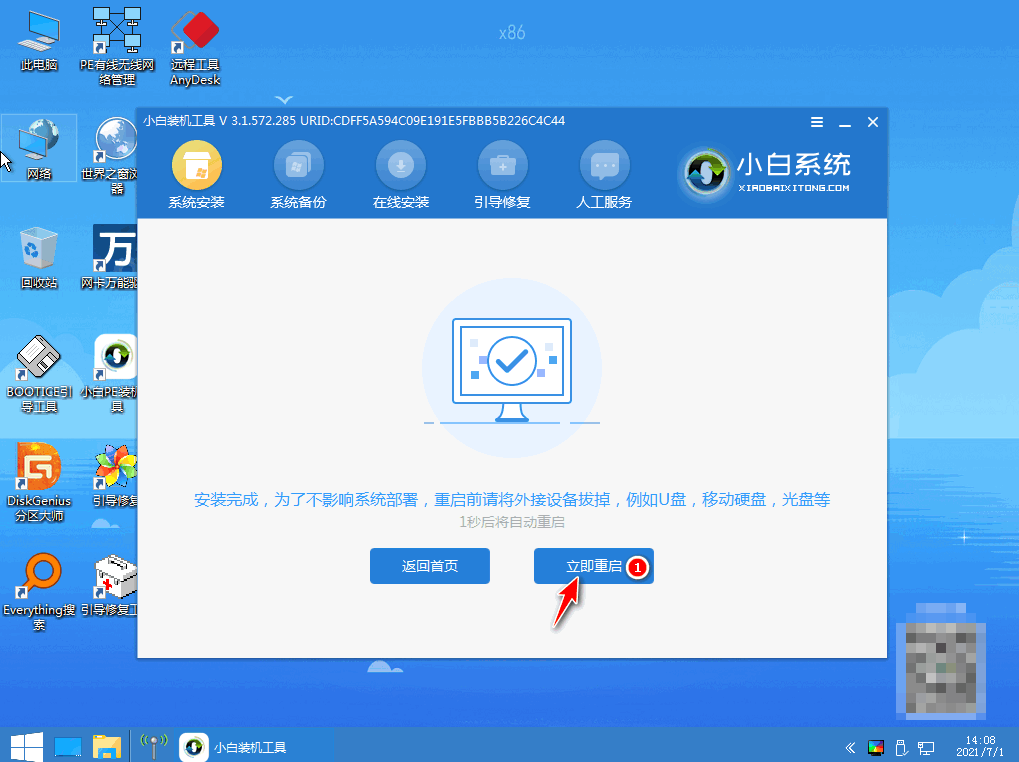
7、再次进入到启动管理器界面,选择windows7,回车。
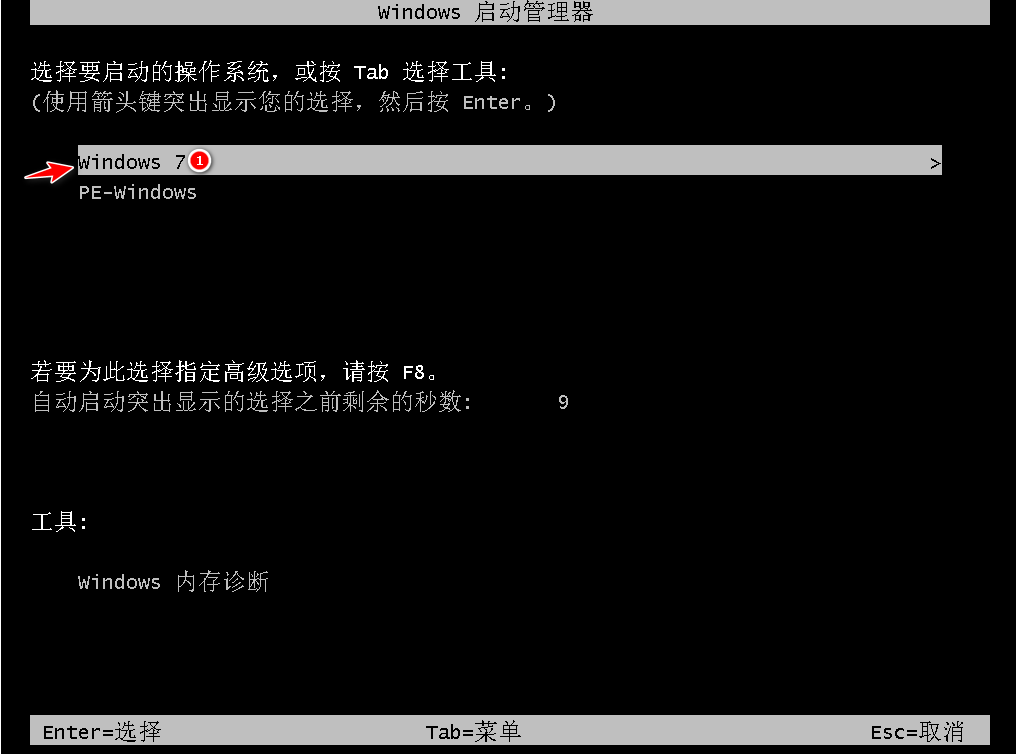
8、等待加载文件结束后,自动重启电脑进入系统桌面,安装完成。
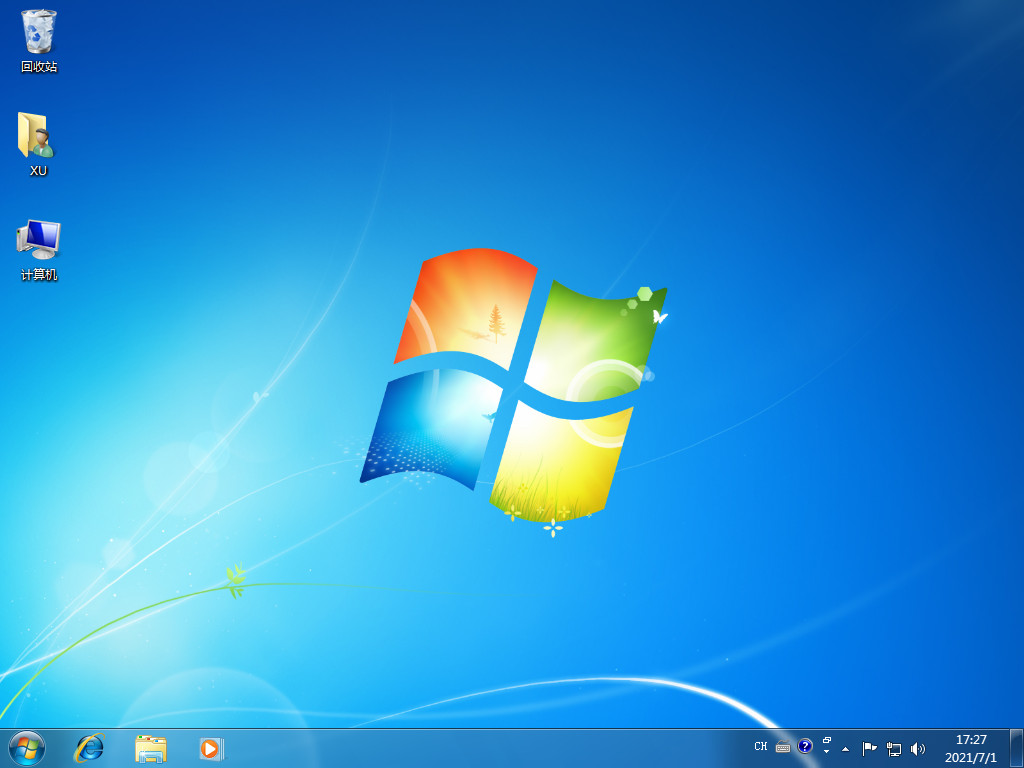
u盘重装系统
1、下载安装小白软件,打开后将u盘插入电脑,选择u盘,点击开始制作。
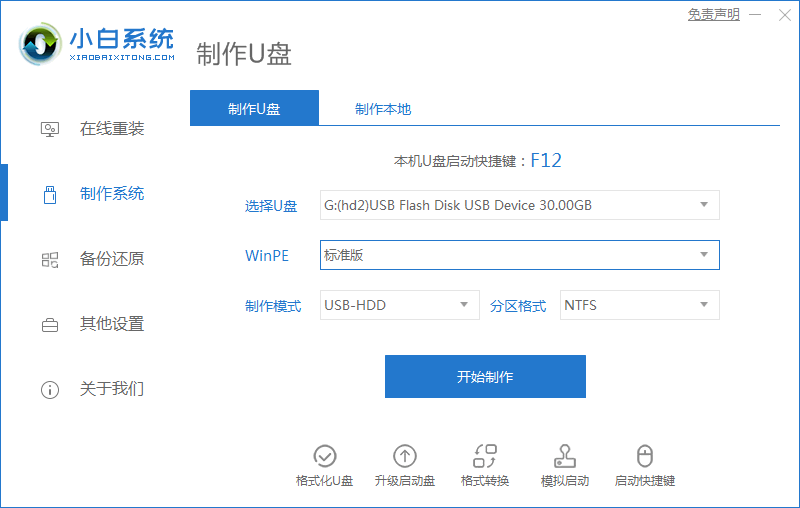
2、选择好要安装的系统,点击开始制作。
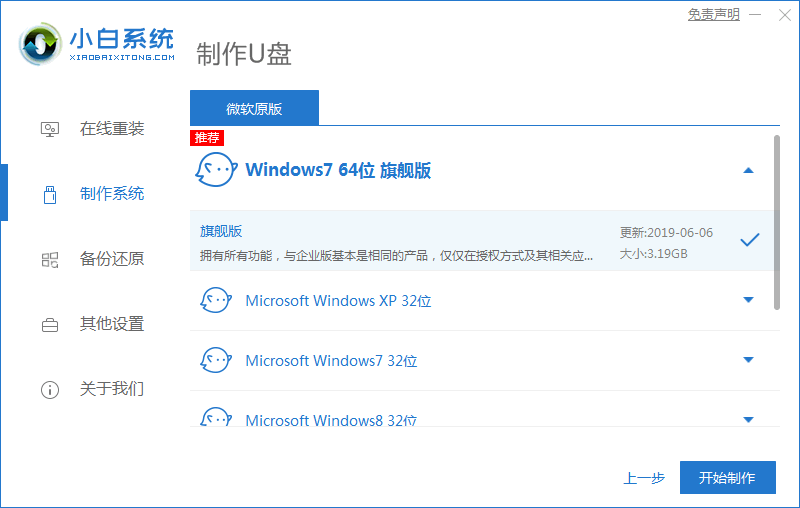
3、提示是否备份好u盘内的有用资料,确认备份好后点击确定。
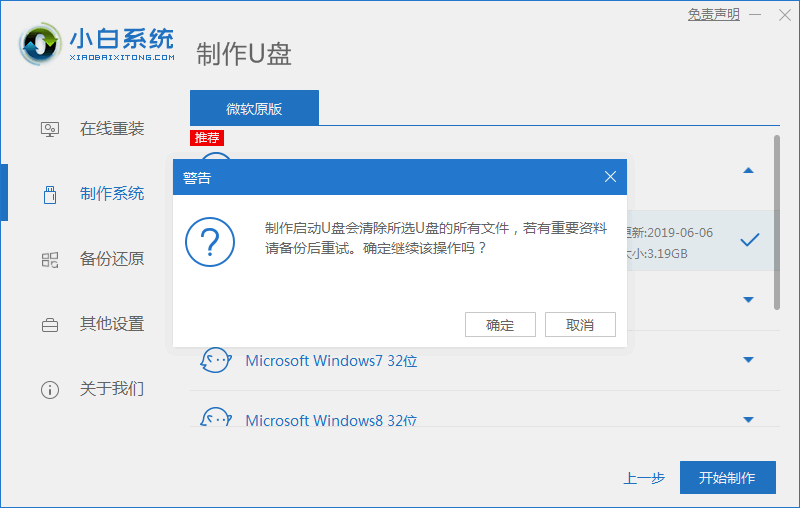
4、等待下载安装系统所需要的各种资源。
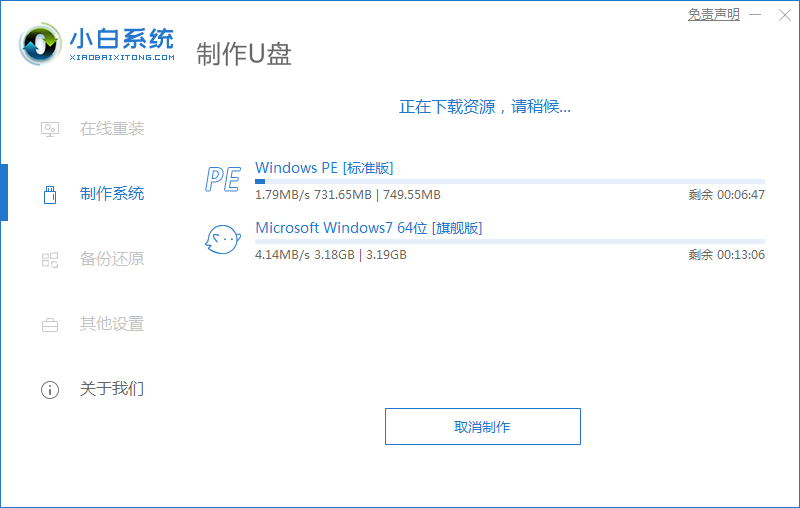
5、提示u盘启动盘制作完成后,点击返回,并记住开机热键。
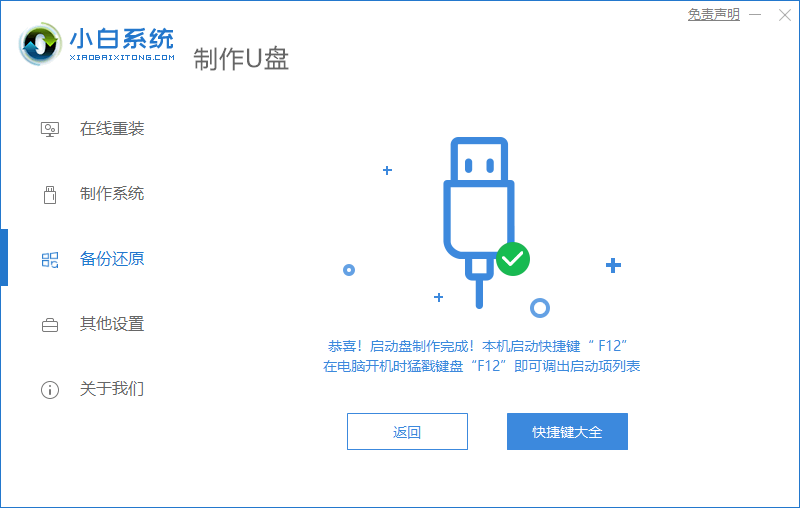
6、将u盘插入要安装系统的电脑,开机按启动热键进入系统,选择usb项回车。
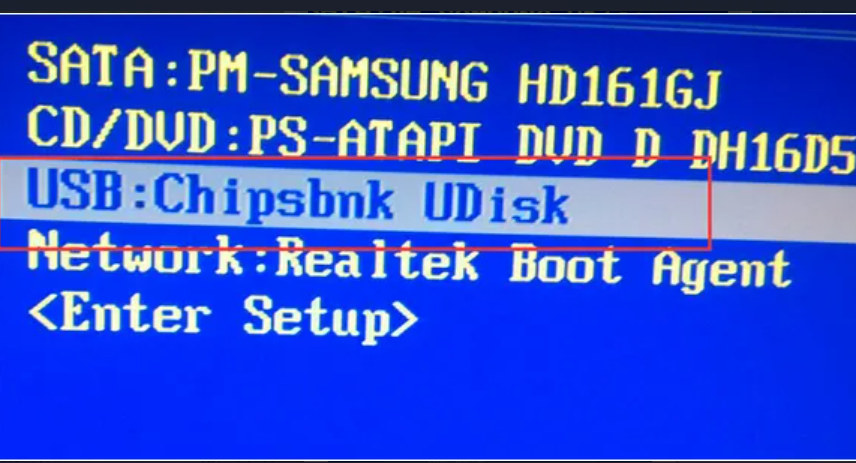
7、等待系统自动安装。
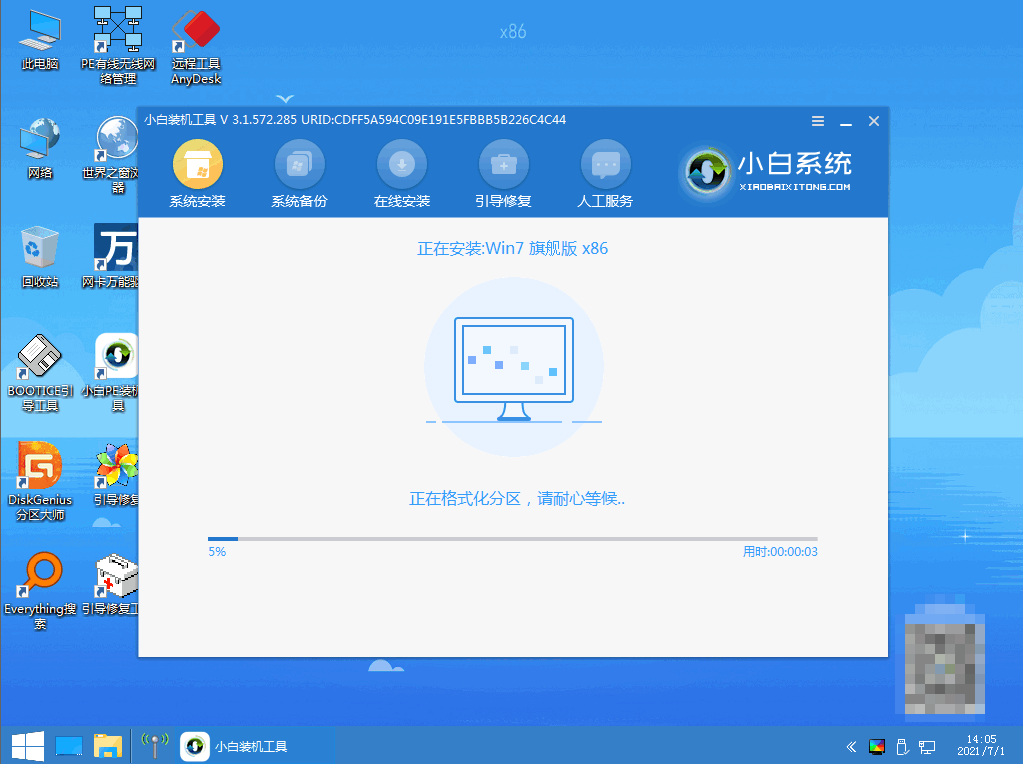
8、弹出引导修复工具界面,直接点击确定。
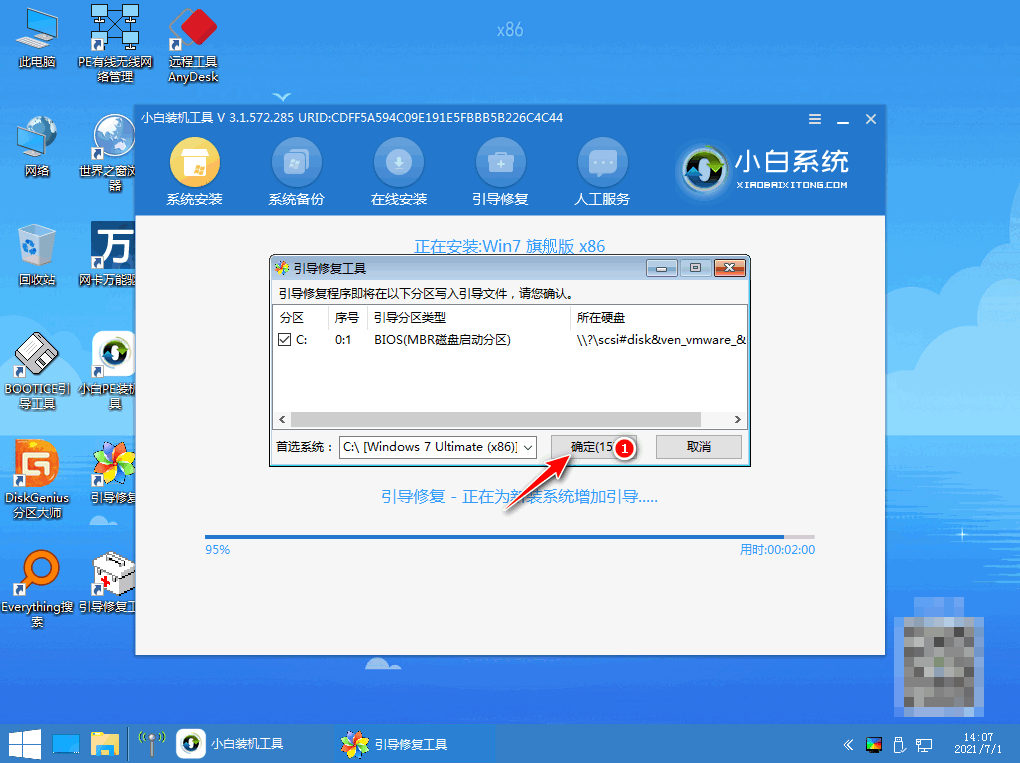
9、确认进行PE引导菜单回写,点击确定。
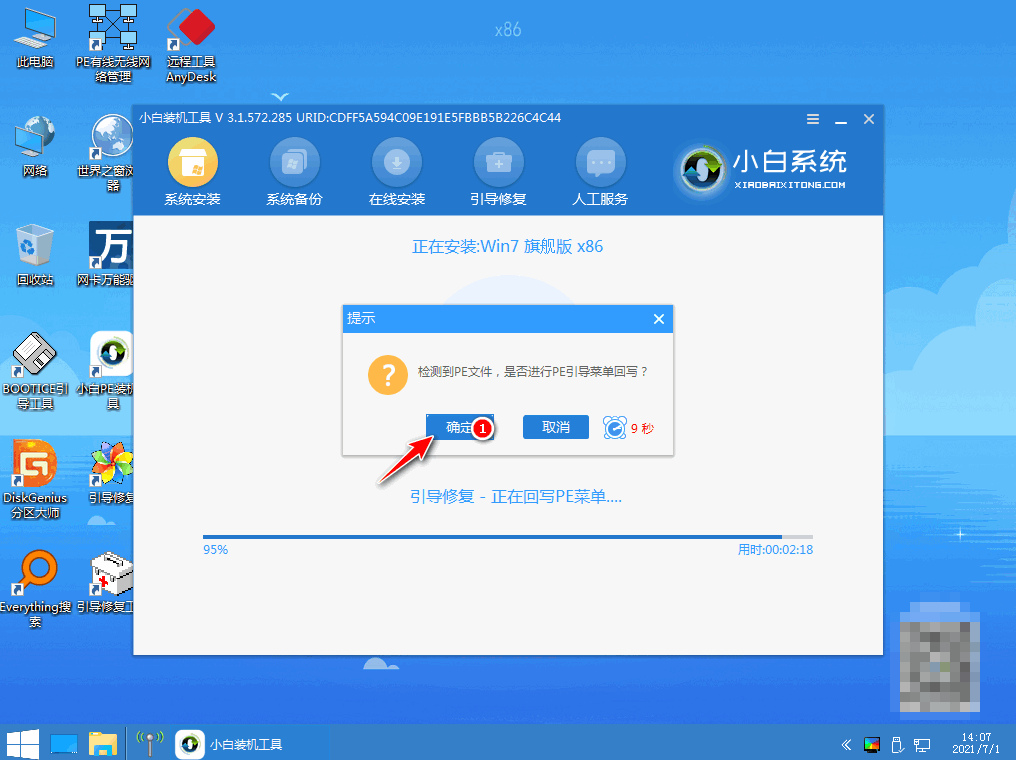
10、提示安装完成后点击立即重启。
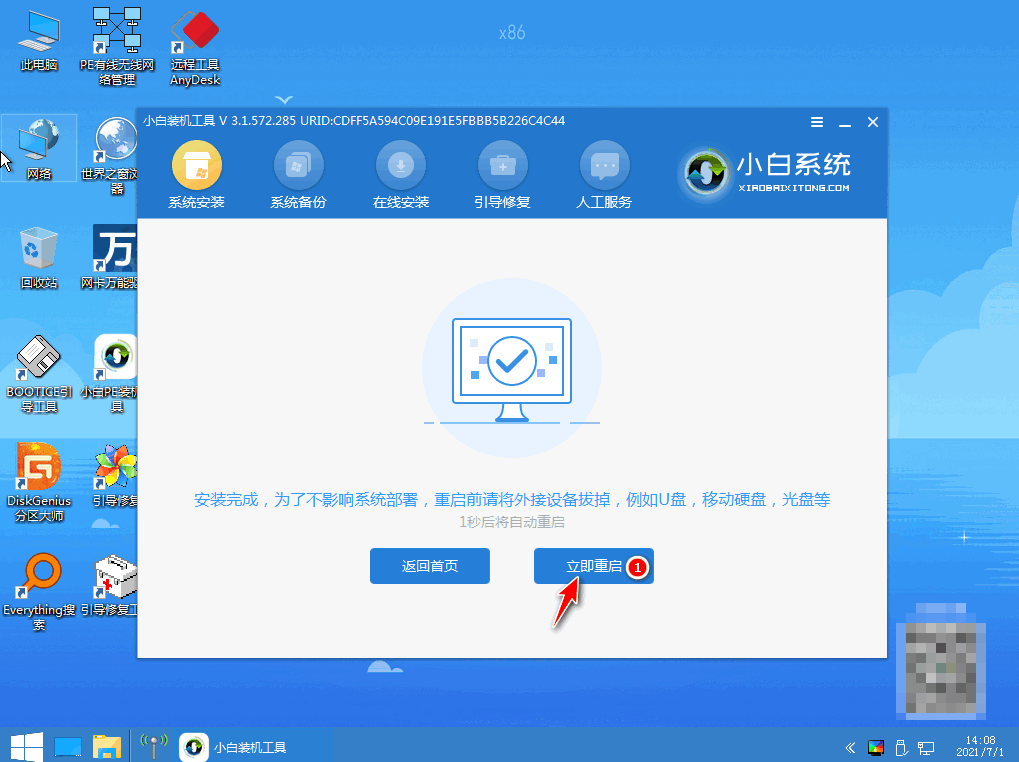
11、重启后进入win7pe系统,选择windows7,回车。
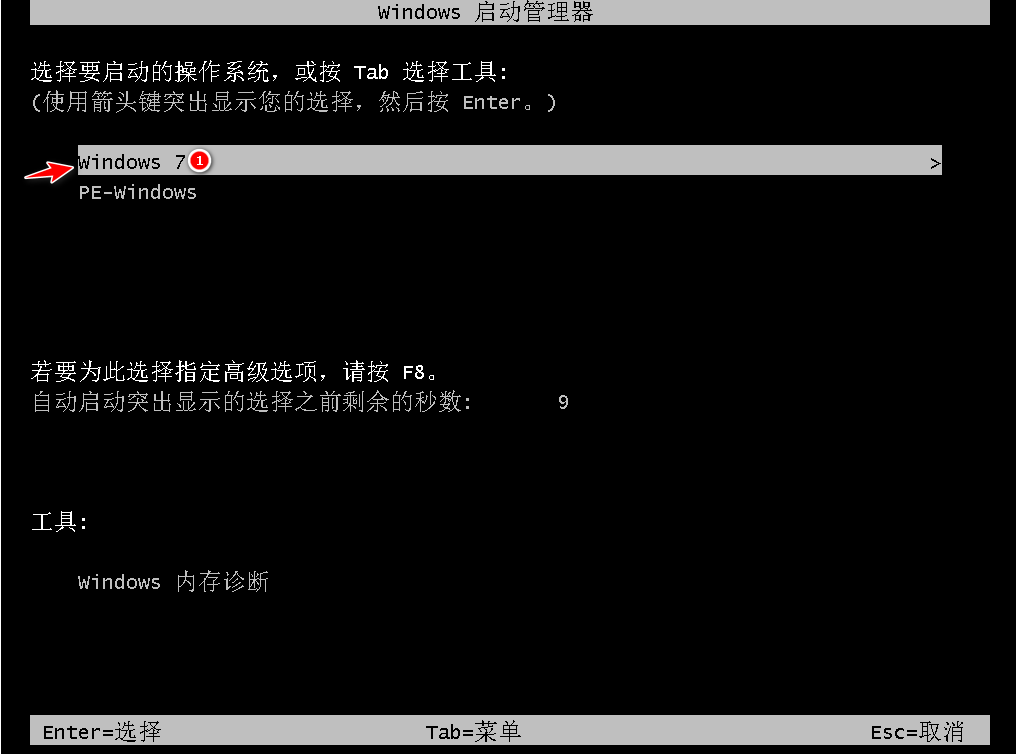
12、进入系统桌面,完成。
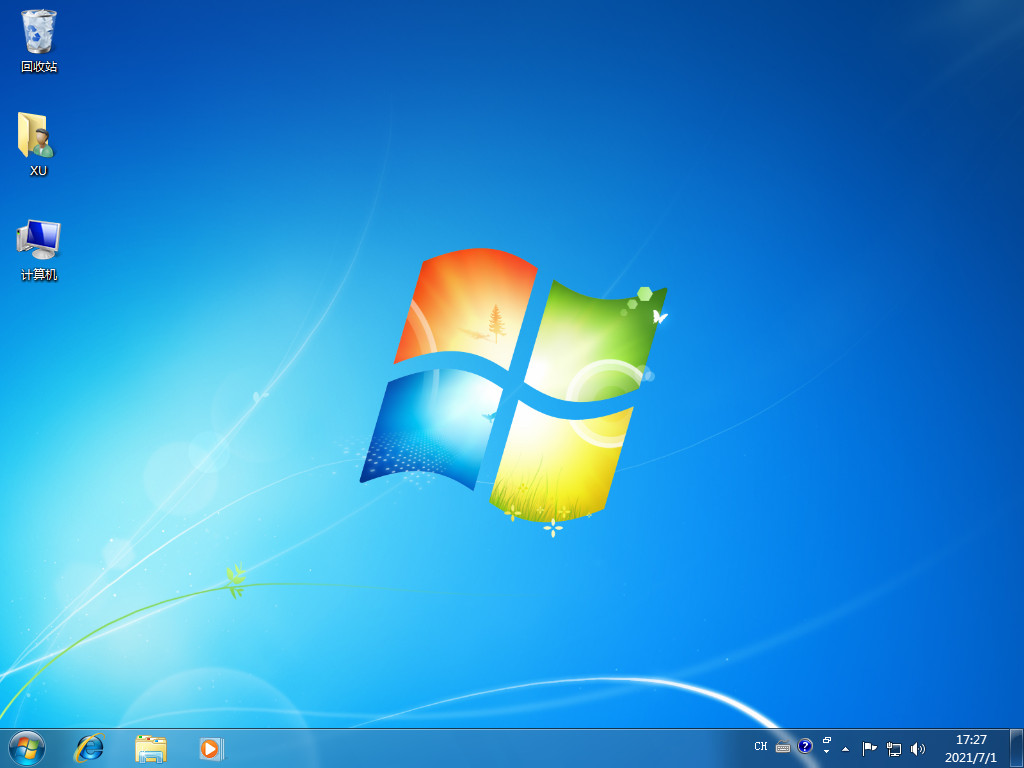
自定义还原系统
1、下载安装小白软件打开后点击备份还原,在点击自定义还原选项卡。
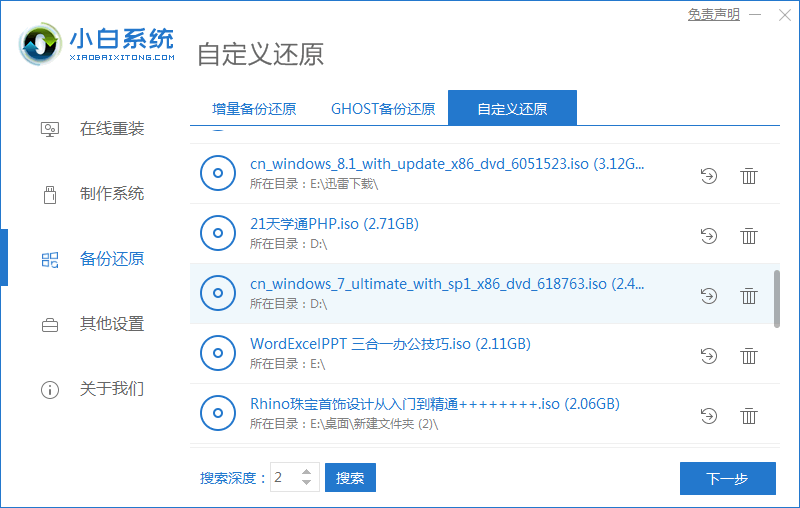
2、选择install.wim系统,点击下一步。
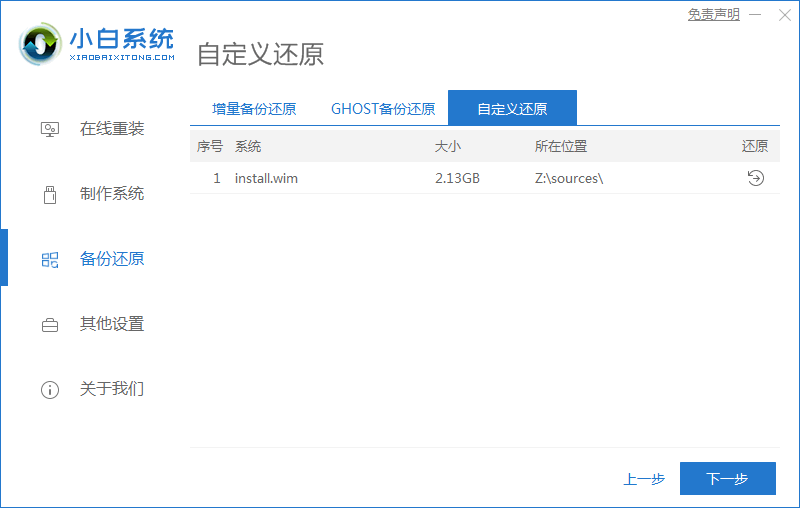
3、选择要安装的系统版本,点击开始安装。
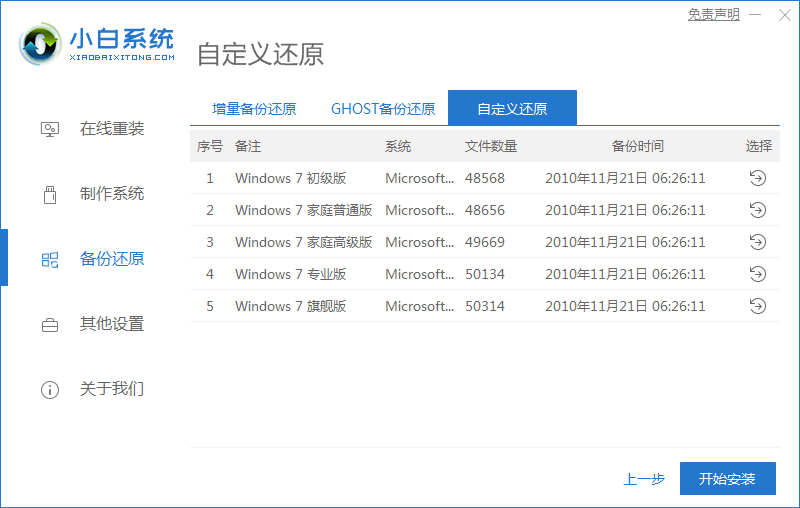
4、进入环境部署,提示环境部署完毕后点击立即重启。

5、进入启动管理器界面,选择第二项回车。
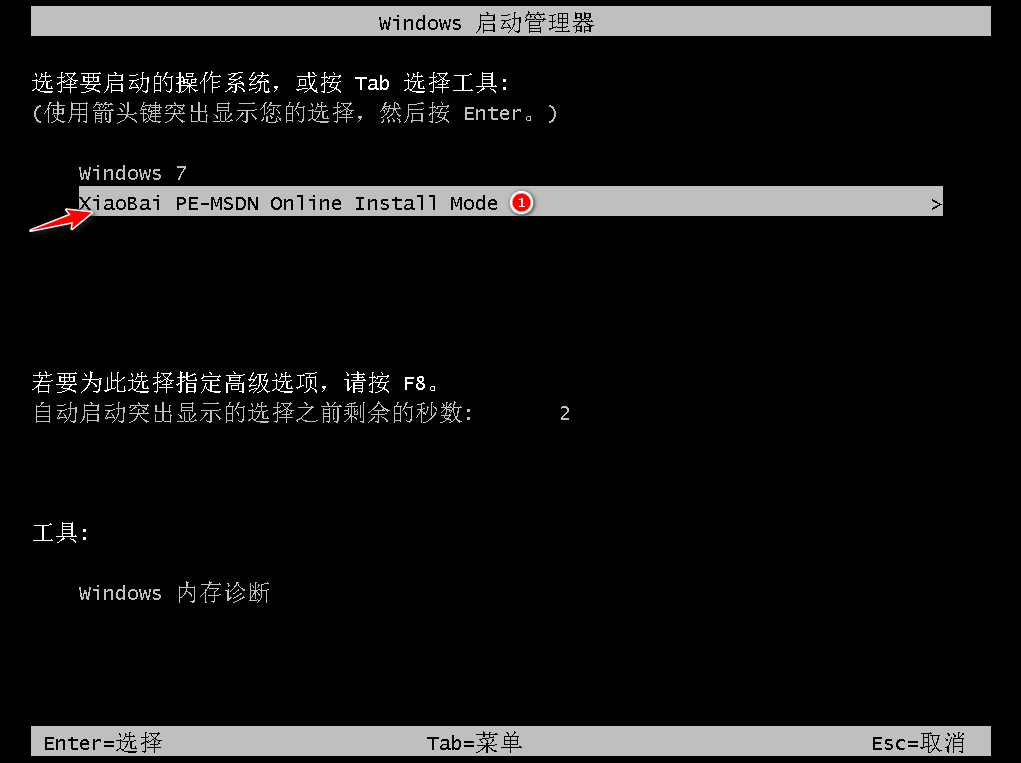
6、等待系统格式化分区自动安装。
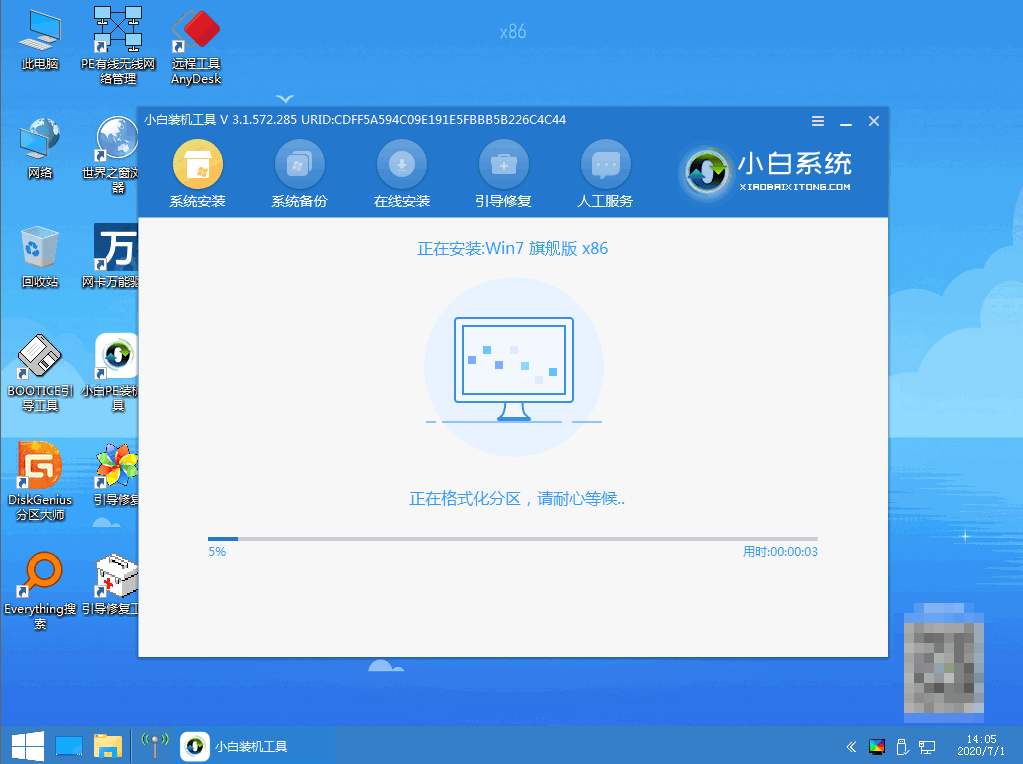
7、在引导修复工具界面点击确定。
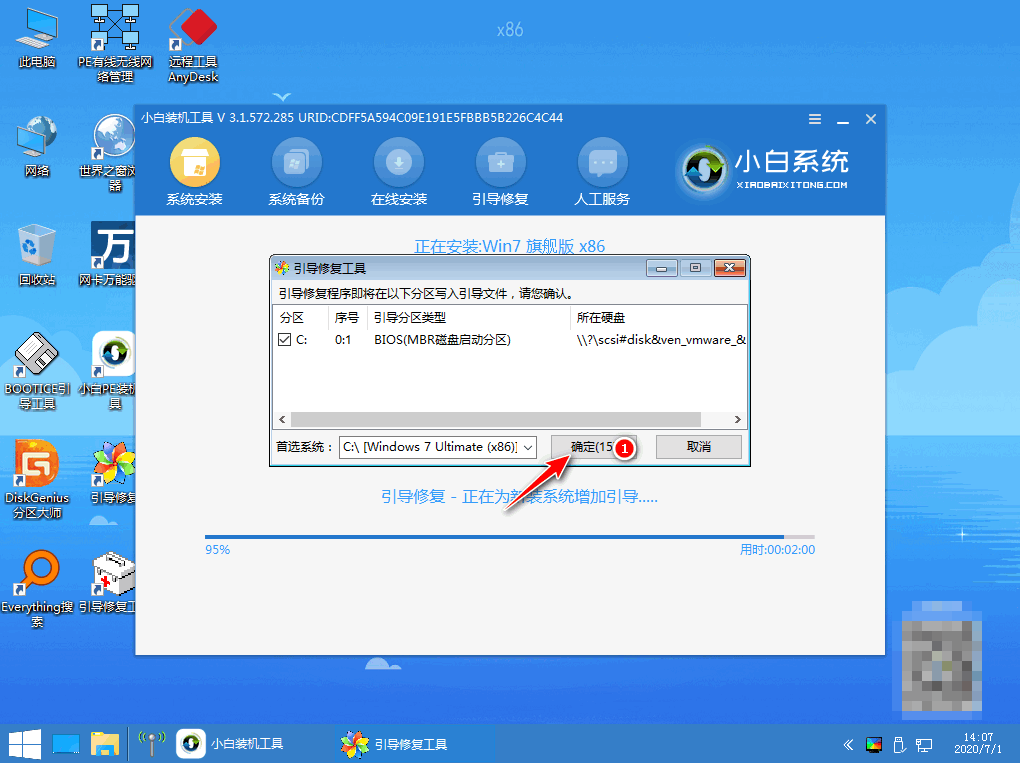
8、引导修复,确定回写PE菜单。
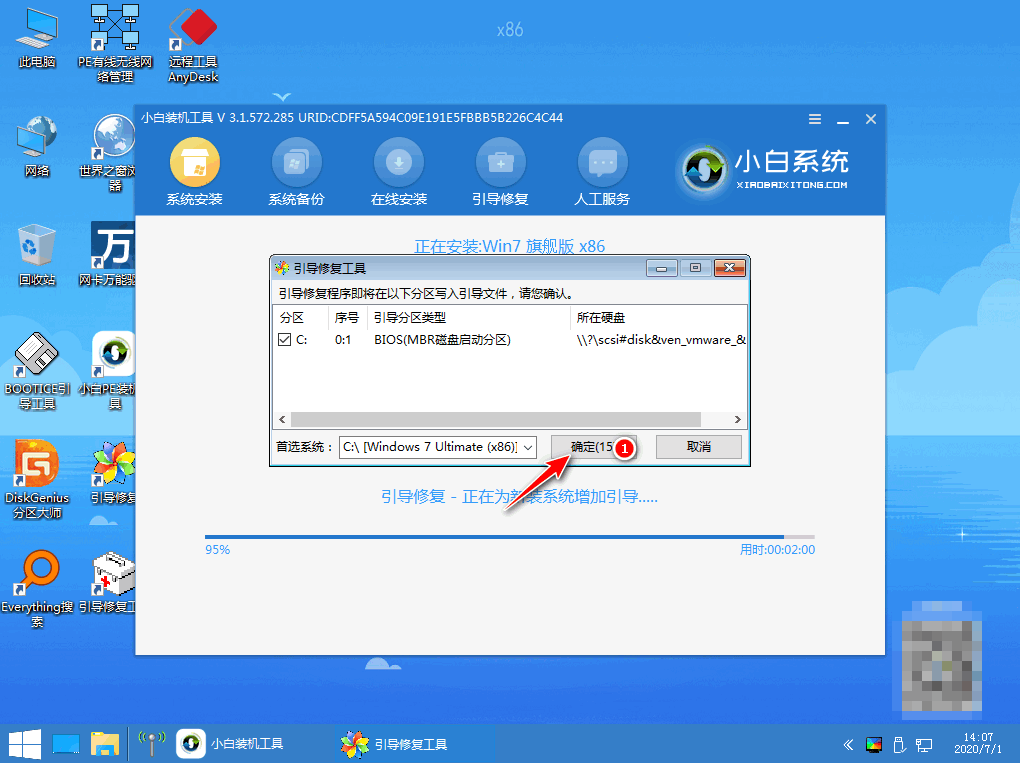
9、提示系统安装完成后点击立即重启。
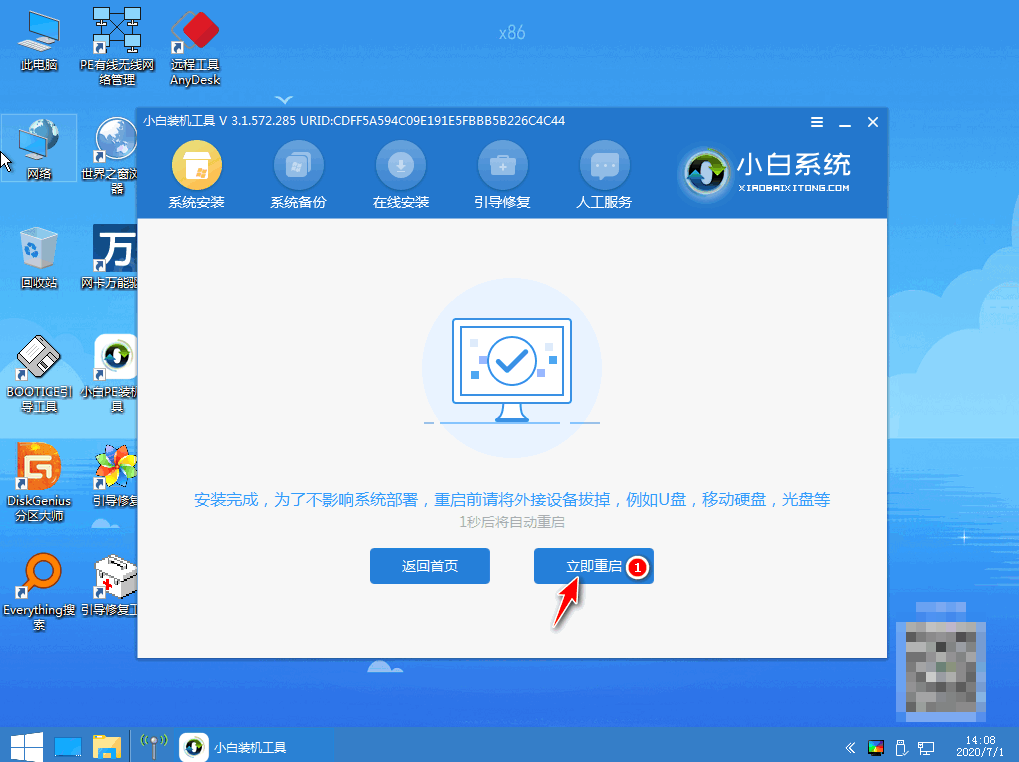
10、进入系统桌面,安装完成。
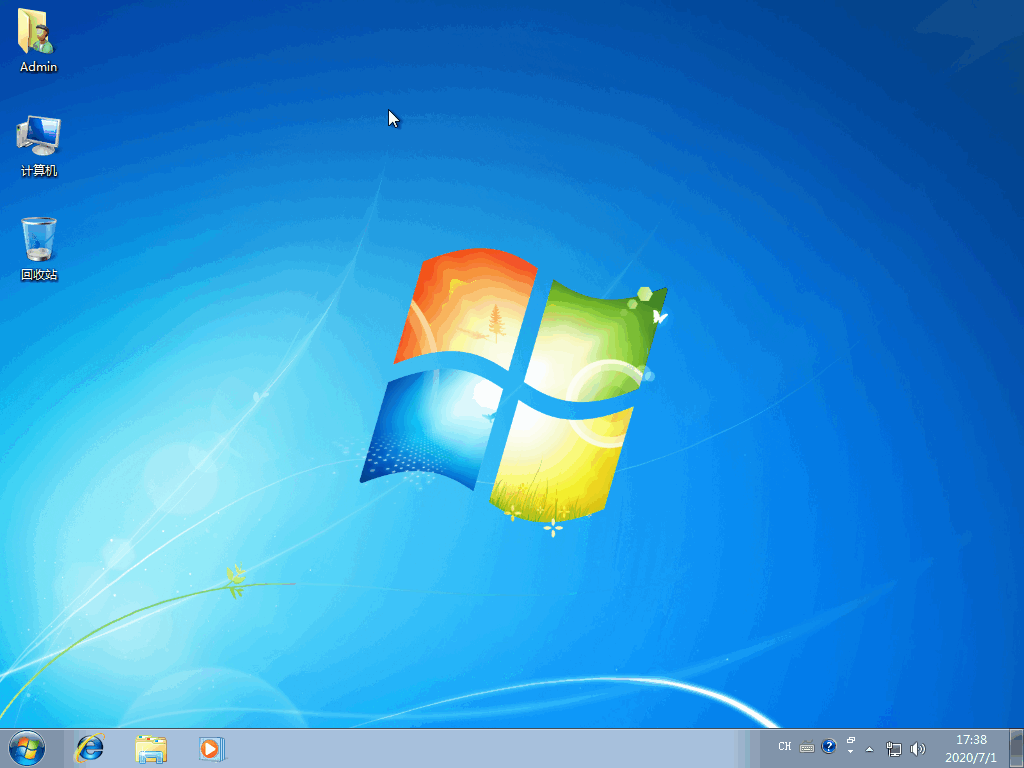
总结:
以上就是小编整理分享的重装系统精灵与小白一键重装系统哪个好的对比与两款软件的装机步骤,希望大家了解。

仙灵世界礼包码大全,仙灵世界是非常经典的回合制游戏在,在游戏中玩家登录就能够领取大量的福利帮助玩家快速成长,而且游戏官方也经常会发布一些兑换码帮助玩家提升战斗力,直接
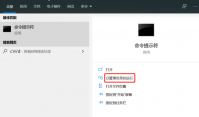
笔记本电脑上不了网是比较常见的故障问题,导致该问题的原因有多种,其中就包括有ipv4和ipv6无网络访问权限等原因。那么ipv4和ipv6无网络访问权限怎么办?下面就教下大家具体的解决方
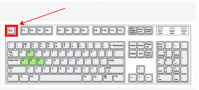
使用华硕电脑系统的时间久后难免会遇到各种各样的系统问题,一般我们都可以通过给华硕电脑重装修复。那么华硕电脑重装系统按f几呢?下面教下大家华硕电脑重装系统按f几进启动项重

原神隐藏成就有哪些?原神1.5隐藏成就怎么完成?很多玩家对于原神1.5版本的隐藏成就还不是很清楚。今天就为大家带来原神全隐藏成就攻略汇总!
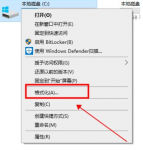
c盘是电脑中默认的系统盘,大多数用户把Windows系统安装在c盘,所以我们不能在系统下直接像格式化其他磁盘一样格式化C盘。那 怎么格式化c盘 呢?下面小编就来介绍一下 格式化c盘步骤。

病娇,效果,自己一段时间的物攻和物理暴击特大提高。属于必练角色了,4星就可以开专130,有三个地方刷碎片。中二,效果,小技能新增破甲。属于必练角色,可以三星开专就上。特点就是高输出外带破甲。

进击的赵云这个以烧脑策略及回合战斗为核心玩法的三国游戏,登录九游平台,领取专门的礼包来玩,重回曾经的三国领域,游戏以搞笑Q版的方式进行战争微操,所有武将同场竞技,欢乐又激烈。

拼图召集令下载,拼图召集令红包版是一款拥有超多惊喜福利的拼图游戏。拼图召集令的游戏界面很简洁,拼图召集令游戏玩法也和普通的拼图消除游戏没有很大的区别,拼图召集令红包版玩起来还有许多福利

时尚舞会化妆下载,时尚舞会化妆是一款化妆游戏。时尚舞会化妆游戏的主角即将参加毕业舞会,玩家需要帮她画一个美美的妆,挑选合适的服装搭配,快来试试吧

二手车展厅app是一款二手车交易应用,二手车展厅app为用户打造一个二手车行业平台,方便用户通过软件获取更多二手车信息,为用户买卖二手车带来便利。
Spiral Roll免费版是一个简单有趣的休闲益智类手机游戏,Spiral Roll免费版内容丰厚充实画面好看又精致游戏趣味性高,Spiral Roll免费版作是一个休闲益智游戏可以让大家在游戏内感觉到游戏的